Per pastaruosius kelis mėnesius rinkome geriausius „iPhone“ sparčiuosius klavišus, kurie padės jums automatizuoti savo gyvenimą. Iš Spartieji klavišai pradedantiesiems į automatika profesionalams, mes apėmėme viską. Na, beveik viskas. Liko aprašyti tik blogiausius žmonėms žinomus „iPhone“ sparčiuosius klavišus.
Jūs perskaitėte teisingai – šiame įraše aptarsime baisius sparčiuosius klavišus, kurių, tiesą sakant, niekas neturėtų naudoti. Šiame vadove rasite idėjų, pavyzdžiui, siųsti draugams visą „Bee Movie“ scenarijų eilutę, kad būtų neįmanoma uždaryti programos „iPhone“.
Šių automatizavimo priemonių tikslas – įspėti jus apie ką ne tai padaryti su sparčiųjų klavišų programa, taip pat suteikti jums kūrybinio įkvėpimo. Galų gale, mąstymas už langelio ribų gali suteikti jums įdomių idėjų!
Tiesiog atminkite, kad mes nepateiksime nuoseklių vadovų, kaip atlikti kiekvieną iš šių dalykų. Mes tik pateiksime jums bendrą idėją, kaip jie gali dirbti, o visa kita paliksime jums.
Gerai, įsitraukime į tai!
Turinys
-
8 iš blogiausių „iPhone“ nuorodų
- 1. Nusiųskite savo draugams visą Bitės filmą
- 2. Išsiųskite savo draugams šlamštą gausybe žinučių
- 3. Kuo greičiau ištuštinkite „iPhone“ akumuliatorių
- 4. Pakeiskite pagrindinio ekrano piktogramas netinkamomis programomis
- 5. Leiskite grubaus garso efektą, kai paliesite savo iPhone galinę dalį
- 6. Atidarykite programą, kai ji uždaryta
- 7. Portreto užraktas netinkamas programas
- 8. Pridėkite skelbimų prie savo iPhone
-
(Ne) pradėkite naudoti blogiausias iPhone sparčiąsias klavišus šiandien
- Susiję įrašai:
8 iš blogiausių „iPhone“ nuorodų
1. Nusiųskite savo draugams visą Bitės filmą
Pirmiausia yra spartusis klavišas, kuris, mano nuomone, yra pats blogiausias iš blogiausių „iPhone“ sparčiųjų klavišų. Tai yra vienintelis spartusis klavišas, kuriam pateiksime nuorodą – štai.

Kaip minėta, šis spartusis klavišas išsiųs tekstinių pranešimų seriją jūsų pasirinktam kontaktui. Ši tekstinių žinučių serija bus visas liūdnai pagarsėjusio filmo „Bee Movie“, tikrojo Jerry Seinfeldo klasiko, scenarijus.
Tai visiškai nėra prasmės, išskyrus pokštą savo draugams. Įsitikinkite, kad jūsų iPhone yra atnaujintas, atsisiųskite nuorodą ir išbandykite! Taip pat atminkite, kad laikui bėgant jis gali sugesti. Nenustebčiau, jei „Apple“ užkluptų tokius sparčiuosius klavišus ir imtųsi priemonių, kad būtų užtikrinta apsauga nuo nepageidaujamo elektroninio pašto siuntimo.
Tačiau kol kas atrodo, kad tai tinka!
2. Išsiųskite savo draugams šlamštą gausybe žinučių
Panašus į ankstesnįjį, tai dar vienas spartusis klavišas, skirtas kankinti draugus. Tiesiog sukurkite nuorodą, kuri siunčia tekstinį pranešimą jūsų pasirinktam kontaktui. Tada įdėkite Siųsti žinutę veiksmas a Pakartokite kilpa. Štai ir viskas!
Tai taip paprasta, kad kiekvienas gali greitai sugalvoti savo kūrybinį panaudojimą. Vaikas nevalo savo kambario? Mesti savo darbą? Brolis tau trukdo? O gal tai tik balandžio 1-oji?
Kad ir kokia būtų proga, tai paprastas ir efektyvus būdas pasinerti į kažkieno odą ir jį suerzinti. Galite nustatyti, kad ši automatika siųstų tą patį kiekvieną kartą, kai ją paleisite, arba galite naudoti kintamuosius sukurkite tinkintą pranešimą, nusiųskite jį unikaliam kontaktui ir paleiskite jį pasirinktą skaičių kartų.
3. Kuo greičiau ištuštinkite „iPhone“ akumuliatorių
Vienas iš labiausiai paplitusių nuorodų yra akumuliatoriaus tausojimo priemonė. Jie sukurti taip, kad geriau tausotų jūsų iPhone bateriją nei įtaisytasis mažos galios režimas. Jie išjungia tam tikras funkcijas ir funkcijas, kad jūsų iPhone akumuliatorius veiktų kuo ilgiau.
Na, kodėl nesukūrus nuorodos, kuri veikia priešingai? Taip, kitas mūsų blogiausių „iPhone“ sparčiųjų klavišų sąrašo punktas yra skirtas kuo greičiau nužudyti jūsų „iPhone“.
Tai yra kažkas, kas gali būti naudinga tam tikrose situacijose. Negaliu galvoti apie ką nors iš galvos, bet esu tikras, kad tam tikru momentu jūs norėjote, kad jūsų iPhone numirtų. Užuot laukę kelias valandas, galite sukurti spartųjį klavišą, kuris greitai užmuš jūsų iPhone.
Nėra vieno būdo tai padaryti. Vietoj to galite sugalvoti savo idėją, kaip greitai nužudyti savo iPhone.
Tačiau bendra idėja yra paleisti procesą (ar procesus), kuriems reikia daug baterijos, kol jūsų „iPhone“ mirs. Tai reiškia, kad reikia įjungti žibintuvėlį, leisti vaizdo įrašus, atlikti beprasmiškas užduotis ir pan.
Asmeniškai aš tai daryčiau sukurdamas daugybę papildomų nuorodų. Kiekvienas iš jų vykdytų intensyvų procesą a Pakartokite kilpa su 50 pakartojimų. Kopijuoti šimtus elementų, skaičiuoti neribotą laiką, nuolat atlikti skaičiavimus, uždengti vaizdus ir vėl juos konvertuoti ir pan.
Tada sukurčiau pagrindinį spartųjį klavišą, kuris vykdo visus šiuos procesus po kito. Kai jis baigiasi, jis naudoja Vykdykite spartųjį klavišą veiksmas, kad vėl veiktų, sukurdamas kilpą, kuri tęsiasi tol, kol jūsų iPhone užges. Taip pat norėčiau įjungti kai kuriuos nustatymus, pvz., maksimaliai padidinti ekrano ryškumą, išlaikyti ekraną įjungtą ir įjungti žibintuvėlį.
SVARBI PASTABA: Būkite atsargūs naudodami Vykdykite spartųjį klavišą veiksmas siekiant sukurti begalinę kilpą. Tai veikia ir jei nesate atsargūs, jei atliksite netinkamus veiksmus, įrenginys gali sujaukti. Rekomenduoju turėti an Budrus prieš kartodamas klausimą, ar norite tęsti ciklą. Tokiu būdu galite bet kada ištrūkti iš kilpos.
4. Pakeiskite pagrindinio ekrano piktogramas netinkamomis programomis
Viena iš dažniausiai naudojamų nuorodų programos funkcijų yra galimybė tinkinti pagrindinio ekrano programos piktogramas. Galite sukurti piktogramas, kurios atidaro jūsų pasirinktas programas. Kai kurie žmonės net padarė karjerą, pardavinėdami piktogramų pakuotes Etsy parduotuvėse.
Lygiai taip pat lengvai, kaip tai yra puiki sparčiųjų klavišų funkcija, ją galima paversti viena iš blogiausių „iPhone“ nuorodų. Užuot susieję programas su kūrybiškesne, stilizuota programos piktogramos versija, galite susieti netinkamas programas su netinkamomis piktogramomis.
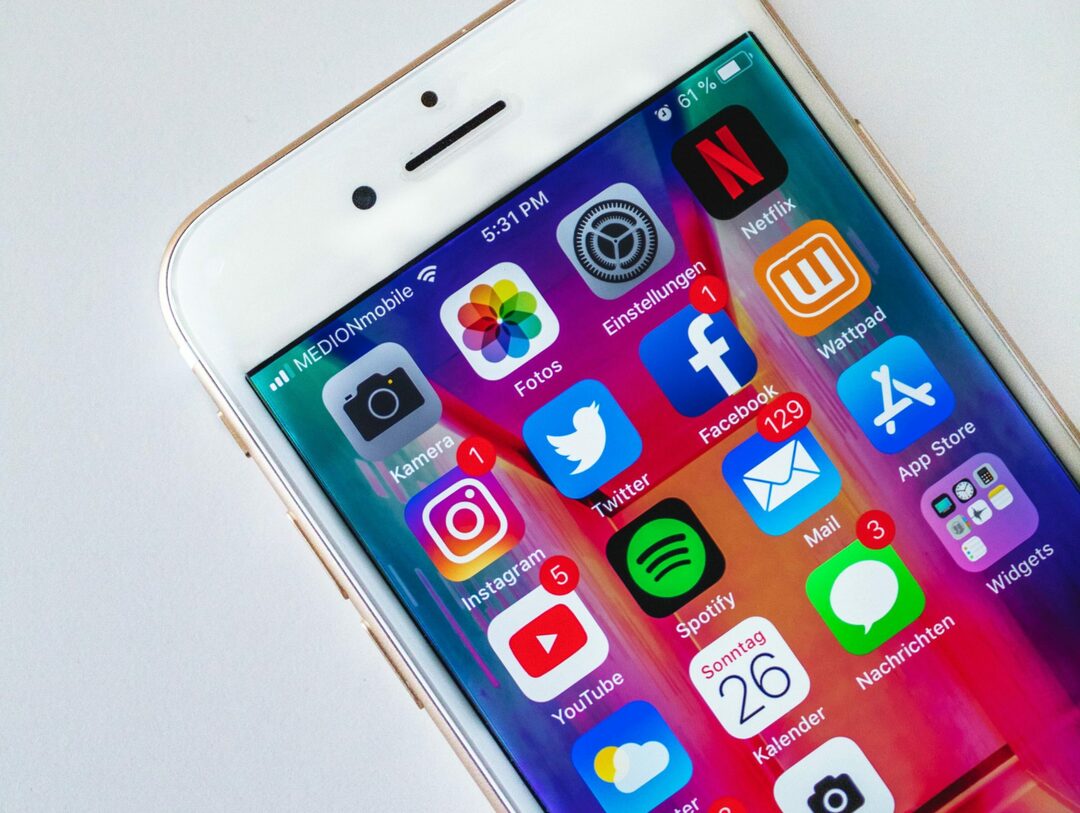
Ką daryti, jei jūsų „Facebook“ programa atidarė „Reddit“? Žemėlapiai atidarė jūsų pranešimus? Ir jūsų „Snapchat“ piktograma atidarė jūsų bibliotekos programą?
Galite tai panaudoti norėdami nuvilti žmones, kurie prašo pasiskolinti jūsų telefoną, neleisti sau patikrinti programos, kurios bandote nesinaudoti, ar net naudoti ją tam, kad paslėptų tam tikras programas nuo žmonių. Tai tik keli būdai, kaip iš pažiūros nepilnametis „Shortcuts“ programos naudojimas gali būti naudingas.
Ir nepamirškite, kad tą pačią techniką galite naudoti su svetainėmis. Galite sukurti svetainių pagrindinio ekrano piktogramą ir suteikti joms naują pavadinimą bei piktogramą naudodami sparčiųjų klavišų programą, užmaskuodami arba patobulindami jas, kaip jums atrodo tinkama.
5. Leiskite grubaus garso efektą, kai paliesite savo iPhone galinę dalį
Kalbant apie nepilnamečių idėjas, tai turbūt pati kvailiausia idėja šiame blogiausių „iPhone“ sparčiųjų klavišų sąraše. „AppleToolBox“ anksčiau aptarė, kaip galite naudoti „iPhone“ pritaikymo neįgaliesiems funkciją paverskite savo iPhone galinę dalį mygtuku. Galite bakstelėti du kartus, kad atliktumėte tokius veiksmus, kaip eiti į pagrindinį ekraną arba atidarytumėte pasirinktą programą.
Na, o su sparčiųjų klavišų programa taip pat galite priversti šį spartųjį klavišą padaryti kažką nesubrendusio. Galite priversti „iPhone“ leisti grubaus garso efektą, pvz., raugėjimą ar pieštuką, kai du kartus paliesite „iPhone“ galinę dalį.
Tai ne tik suteiks juokingą nebrandumo akimirką, kai tik panorėsite, bet ir dvigubo bakstelėjimo pritaikymo neįgaliesiems funkcija yra įpratusi būti suaktyvinta tada, kai tai nėra skirta. Tai reiškia, kad galite būti maloniai (arba nemaloniai) nustebinti, kai jūsų iPhone skamba netikėtai.
Jei norite šiek tiek brandesnės idėjos, taip pat galite paleisti rimshot garso efektą (ba-dum tiss), kai kas nors pasako baisų pokštą.
6. Atidarykite programą, kai ji uždaryta
Tai smagi ir erzinanti maža kilpa, kurią atradau ruošdamasis šiam įrašui, todėl ji puikiai tinka šiame blogiausių „iPhone“ sparčiųjų klavišų sąrašui.
Tai labai paprasta. Tiesiog sukurkite automatiką, kuris veiktų kiekvieną kartą, kai uždarote programą, ir vienintelis veiksmas yra atidaryti tą pačią programą. Išjungti Paklauskite prieš bėgiodami skubiai taip pat. Kiekvieną kartą, kai bandysite uždaryti tą programą, perjungti į kitą programą ir pan., ji bus atidaryta iš karto.
Jei jūsų draugas leidžia jums pasiskolinti savo telefoną, tai gali būti smagus dalykas, kurį galite greitai pabandyti jam nežinant. Jei nuspręsite tuo kankinti draugą, būtinai įtraukite kokį nors įspėjimą, kuris jam leistų žinokite, kad tai pokštas, ir jie turėtų jūsų apie tai paklausti, kitaip galite juos šiek tiek išgąsdinti daug.
Kaip ir su begalinėmis kilpomis, būkite atsargūs su šiuo! Išbandžiau jį savo „iPhone“ ir buvo šiek tiek sunku jį sustabdyti. Pavyko ištaisyti išjungęs programą, kurią turėjau naudoti, kad liktų atidaryta – tai neleidžia jai akimirksniu vėl atsidaryti. Bet jei prie to pridėsite kitų veiksmų, jums gali būti sunkiau išeiti iš kilpos, kol ji neprasidės.
Galite paversti šią koncepciją teigiama, naudodami ją tam tikrai programai paslėpti. Tarkime, kad pastabose ar nuotraukose turite ką nors, ką norite pasilikti sau. Tiesiog leiskite šiai automatinei kilpai atidaryti kitą programą, kai atidarote „Photos“. Žinosite, kaip iš jo išeiti (išeiti iš atsidariusios programos), bet to gali pakakti, kad kas nors nešnipinėtų jūsų iPhone.
Kaip alternatyvi idėja man tiesiog kilo mintis, kad galėtumėte sukurti panašų automatizavimą, kuris atidaro programą po programos po programos, galbūt dešimt programų iš eilės, prieš vėl atidarant programą, kurią iš pradžių uždarėte. Nebandysiu to, nes tai skamba lygiai taip, kaip begalinis ciklas, kuris siautėja jūsų iPhone, bet paliksiu jums nuspręsti, ar norite tai išbandyti!
7. Portreto užraktas netinkamas programas
Kitas tikrai paprastas, bet baisus spartusis klavišas, kurį galite pridėti prie savo iPhone, yra netinkamų programų užrakinimas portretu. Anksčiau aprašiau, kaip galite naudoti automatizavimą, kad automatiškai sukurtumėte tam tikrą „numatytąją būseną“. Portreto užraktas jūsų iPhone automatiškai užrakina ir atrakina portreto užraktą atidarant ir uždarant tam tikros programos.
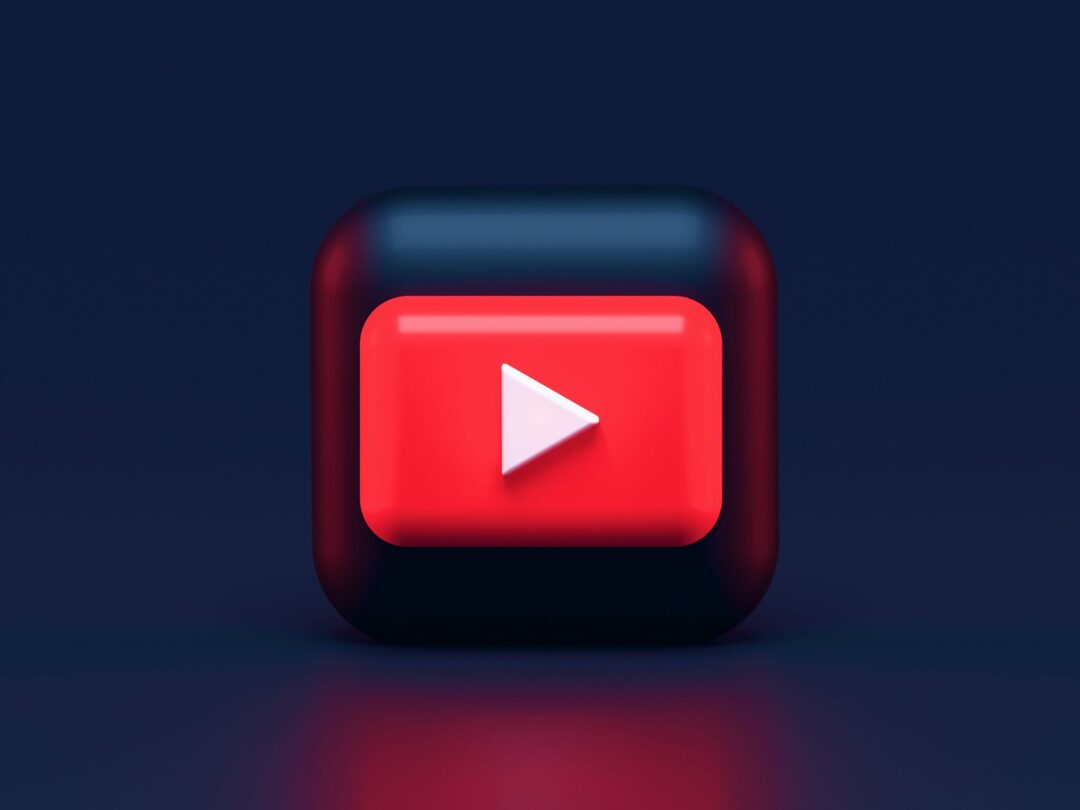
Taip pat lengvai galite sukurti nemalonią numatytąją būseną, kuri užrakina ir atrakina visas netinkamas programas. Mėgstate „Knygų“ programą laikyti vertikalioje padėtyje? Jau nebe! Neleiskite apversti „YouTube“ vaizdo įrašų taip, kaip jums patinka, o „Safari“ apverskite erzinančiai kai to nenorite, ir sukurkite tam tikrų programų perjungimo būsenas, kad niekada nežinotumėte, ką daryti tikėtis.
Tam nėra jokios priežasties, išskyrus save kankinti, bent jau aš galvoju. Bet ei, ar ne dėl to tu čia?
8. Pridėkite skelbimų prie savo iPhone
Tai gali būti pats blogiausias. Galite techniškai naudoti automatizavimą ir (arba) sparčiuosius klavišus, kad skelbimai būtų rodomi visame „iPhone“. Naudodami ekrano įrašymo funkciją pradėkite saugoti skelbimus iš „YouTube“, žaidimų mobiliesiems ir įvairių svetainių. Įdėkite juos į albumą programoje Nuotraukos.
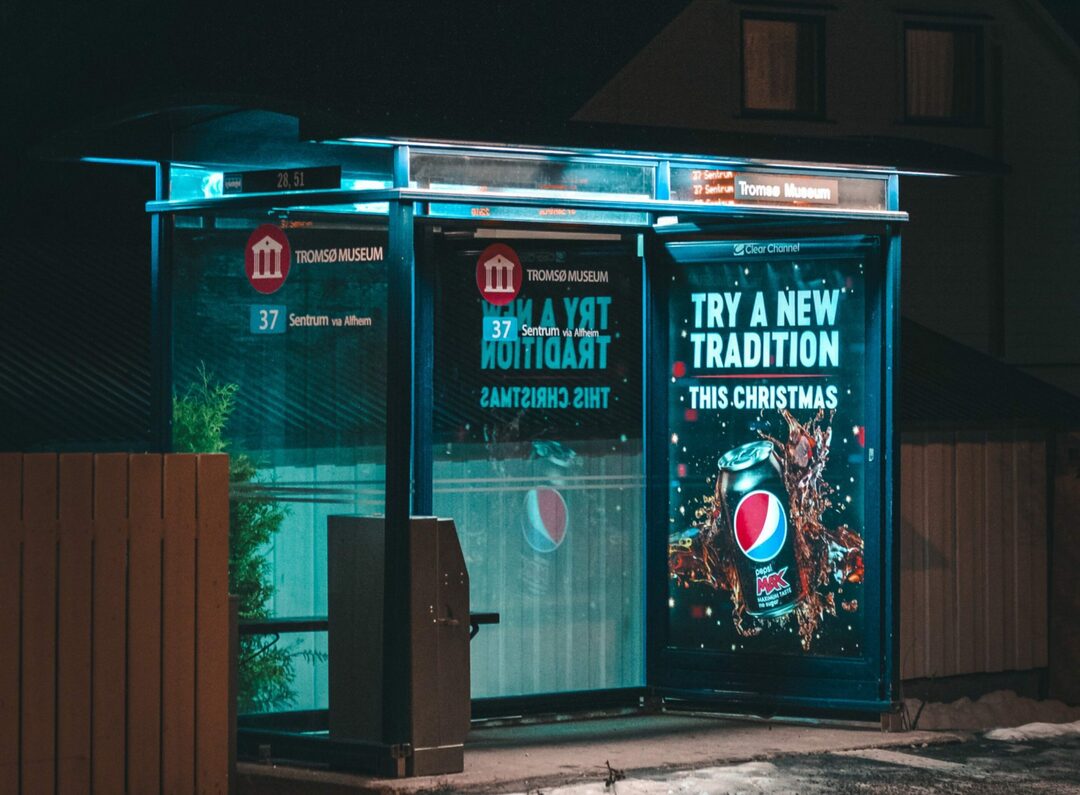
Tada sukurkite automatiką, kuris veiktų kiekvieną kartą atidarius arba uždarius tam tikras programas. Pavyzdžiui, kiekvieną kartą atidarius knygų programą, šis spartusis klavišas bus paleistas. Kai taip atsitiks, bus paleistas atsitiktinis vaizdo įrašas iš skelbimų albumo, esančio jūsų nuotraukų programoje. Ir štai! Ką tik be jokios pastebimos priežasties pridėjote skelbimų prie savo „iPhone“.
Kaip ir keliems šio sąrašo pasiūlymų, šiam siaubingam sparčiajam klavišui galite suteikti daugiau tikslo, naudodami jį kaip atgrasymo priemonę. Jei per daug laiko praleidžiate tam tikrose programose, pvz., „Reddit“ ar žaidime mobiliesiems, galite prie jų pridėti skelbimų, kurie trukdytų naudotis ta programa.
Arba galite tiesiog be reikalo save kankinti. Priklauso nuo tavęs!
(Ne) pradėkite naudoti blogiausias iPhone sparčiąsias klavišus šiandien
Štai ir viskas! Tai yra mūsų pasiūlymai dėl geriausių – ne, blogiausių „iPhone“ sparčiųjų klavišų. Galite juos naudoti norėdami kankinti savo draugus, nutraukti savo dieną erzinančia staigmena arba atgrasyti save ir kitus nuo tam tikrų programų naudojimo savo iPhone. Tikiuosi, kad tai suteiks gerą juoką ir galbūt, jei jums pasiseks, įkvėpimo.
Jei norite perskaityti apie kai kuriuos naudingus „iPhone“ sparčiuosius klavišus, pateikite Šis straipsnis žvilgsnis.
Norėdami gauti daugiau įžvalgų, naujienų ir vadovų apie visus Apple dalykus, peržiūrėkite likusį „AppleToolBox“ tinklaraštį.
Pasimatysim kitą kartą!